

By Vernon Roderick, Son Güncelleme: 6/12/2023
Ne yapabilirim Android'den silinen fotoğrafları kurtar?Görüntüler gibi her türlü bilgiyi içeren 'Depolama' adlı bir klasörü Android telefonumdan sildim.
Satın aldım Android Telefon yaklaşık birkaç yıl önce, oldukça harika ve neredeyse sıfır şikayetim var. Başka bir Android telefona geçmek üzereyim ve bazı kişilerin aktarım sırasında bazı resim ve videoları nasıl kaybetme eğiliminde olduğu hakkında biraz araştırma yapıyorum. Videoları daha az umursamıyordum, çünkü gerçekten o kadar çok videom yok ve onlar benim için o kadar da önemli değil.
Öte yandan, resimler tamamen farklı bir hikaye. Gerçekten fotoğraflarımı kaybetmek istemiyorum ve geçiş sırasında kaybedeceğimden endişeleniyorum. Bu yüzden burada ve orada birkaç yedekleme yaptım, ancak daha kötüsü olursa fark ettim, yedeklemeyi kullanarak dosyaları nasıl kurtaracağım hakkında gerçekten hiçbir fikrim yok. Herhangi bir ipucu veya püf noktası var mı? Android'imdeki önemli fotoğrafları kaybetme endişesinden beni hafifletebilirse, daha da fazla geri yükleme seçeneğini memnuniyetle karşılarım. Teşekkürler!Ceplerimizde, Android cep telefonu adı verilen küçük bir cihaza yerleştirilmiş işlevsel bir fotoğraf albümü, kamera ve stüdyo var. Sadece birkaç yıl önce, doksanlardan önce birine bizi çöp kutusuna göndereceklerinden bahsetmiş olsaydık, bugünlerde kimse bir önceki yoruma göz atmazdı.
Android telefonlarımızın işlevsel rahatlığı nedeniyle, fotoğraf çekmeye ve albümlerimizde veya galerilerimizde sonsuza kadar saklama eğilimindeyiz, yağmurlu bir gün geldiğinde veya paylaşmak istediğimizde, dosyalara mutlu bir şekilde erişiyor ve gönderiyoruz. haberciler veya sosyal medya uygulamaları.
Kolaylık sadece aşırı ve çağrımızda her zaman görüntülere ve hatıralara sahip olacağımızdan emin olmamızı sağladı.
Video Rehberi: Fotoğrafları Android Telefonlardan Nasıl Geri Yükleyebiliriz?Bölüm 1. Fotoğrafları Android'den Silme Nedeni Nedir?Bölüm 2. Görüntüleri Geri Yüklemenin Ortak Yolu Nedir?Bölüm 3. Android Galerisinden Silinen Fotoğraflar Nasıl Kurtarılır?Bölüm 4. Özet.
Android cihazdan resimleri geri yüklemek için hızlı bir şekilde bilmek istiyorsanız, aşağıda gösterilen Videoya başvurabilirsiniz, en kısa zamanda size yardımcı olacağını umarız.
Ne yazık ki önlenemeyen, resimlerimizin hatalara ve silinmesine neden olan olaylar var, bu, fotoğrafların dünyadaki en sevdikleri şeyler olduğu için insanları gerçekten özünden sarsabilir. Bu hatalardan bazıları aşağıdakilerden herhangi biri olabilir:
Yanlışlıkla silindi - En iyimize olur, bazen sadece bir şeyleri silme eğilimindeyiz ve sonunda asla silmek istemediğimiz görüntüleri siliyoruz ve şimdi galerilerimiz istediğinizden bir veya iki fotoğraf daha kısa.
Hatalar - Hemen hemen her zaman olabilir, bir sürü nedenden dolayı olabilir ve bazıları mantıklı bile değil ama ne yazık ki, hatanın nedenselliğine bakılmaksızın sonuç aynı kalır: bir eksik kalırsınız. sonuç olarak fotoğraf.
Aktarım sorunları - Yukarıdaki kullanıcı tarafından belirtildiği gibi, yeni bir telefona veya hatta bir SD karta geçiş yaparken olabilir. Her şeyin yolunda gittiğini varsayıyorsunuz ve sonra fotoğraflara eriştiğinizde, birkaç eksik veya birkaç tane var ya da en kötü ihtimalle hepsi var!
kırık telefon - Telefonların zararları gerçekten çok değişken olabilir ve bir telefonun kullanılabilirliği yine de hasarın kendisine bağlıdır. Çoğu zaman, telefonlarımızı tırmaladık veya zarar verdik, ancak bu çoğunlukla yüzeyseldir ve ekranın çatladığı ve verilerin gizemli bir şekilde kaybolmaya başladığı bir düzeye geldiğinizde göz ardı edilebilir, bu yükseltme ihtiyacının iyi bir işareti olabilir veya Android telefonunuzu değiştirin.
Kayıp fotoğrafların nedenleri devam edebilir ve bu kapsamlı bir listedir. Bir yedeğe sahip olmak, ona karşı birçok savunmadan biridir ve neyse ki kullanabileceğiniz bazı geri yükleme seçeneklerine sahipsiniz.
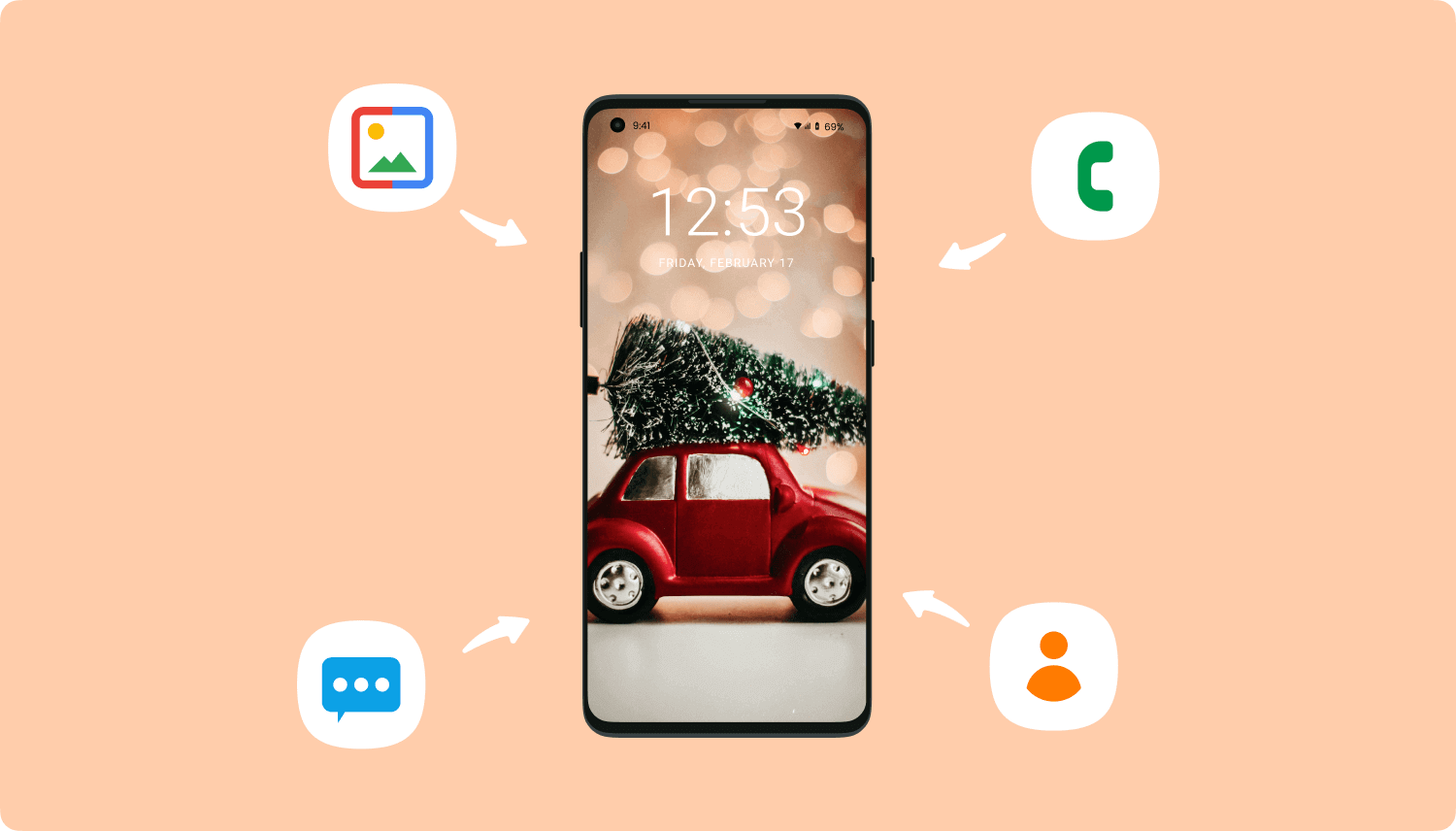
Android'den Görüntüleri Kurtar
Çoğu kişinin, Android telefon kullanıcıları için ideal olan bir Google hesabı vardır. Telefonu başlattığınızda, Android cep telefonunuzu bir Google hesabıyla yedeklemeye davet edileceksiniz ve eğer hesabınız yoksa, bir tane oluşturup telefonunuza bağlayabilirsiniz.
Bir felakete hızlı ileri saralım ve Google hesabınızı kullanarak geri yüklemeniz gerekiyor. Bilgilerinizi Google yedeklemesinden geri yüklediğinizden emin olmak için şu adımları izleyin:
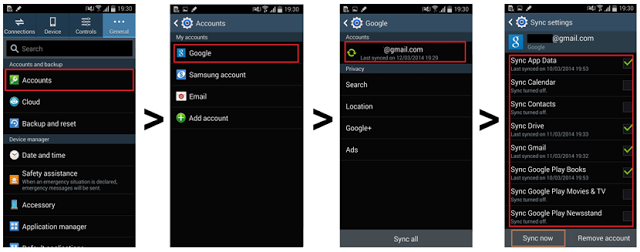
Google Yedeklemeden Resimleri Çıkarın
1. Adım: Ekranınızın üst kısmından aşağı kaydırarak bildirim panelinizi açın. 2. Adım: Ayarlarınızı, dişli benzeri simgeyi arayın. Adım 3: Her şeyi kaydırın ve "Yedekle ve sıfırla" yazan girişi bulun. Adım 4: "Otomatik Geri Yükleme" üzerindeki kutuyu işaretleyin; bu, yedekleme bilgilerinizi kurtarmanıza yardımcı olacaktır. Lütfen bunun son yedeklemeden bu yana yaptığınız tüm ilerlemelerin üzerine yazabileceğini unutmayın.
Bu nedenle, eksik resimlere rağmen telefonunuzu kullanıyorsanız, çektiğiniz mevcut veya daha yeni fotoğrafları ve bir sürü başka bilgiyi kaybedebilirsiniz. Bu sayfada, fotoğrafları google yedeklemesinden kolayca geri yükleyebilirsiniz.
Bu, çoğu kullanıcı için oldukça kolay olmalı ve çok fazla endişe kaynağı olmamalıdır. Tek sorun, yedeklemenin güncel olması ve eski dosyaların geri yüklenmesi nedeniyle yeni fotoğraflarınızın büyük olasılıkla silinmesidir. Şimdi, daha seçici bir restorasyon istiyorsanız, lütfen bir sonraki seçeneğe geçin.
Fonedog Toolkit, bazı kişilerin bulut gibi sanal bir yere yüklemek yerine tercih ettiği bir bilgisayar veya dizüstü bilgisayarda dosyalarınızı düzgün bir şekilde yedeklemenize yardımcı olmakla kalmayıp, hatta her girişi görebilir ve ne istediğinizi seçebileceğiniz bir programdır. geri yüklemek istiyorsanız, o zaman öğrenebilirsiniz androidden silinen fotoğrafları kurtar telefon.
FoneDog Toolkit ayrıca şu bağlantılara sahiptir: FoneDog Ekibinden Android Veri Yedekleme ve Geri Yükleme bu, yedekleyememeniz durumunda silinen öğeleri kurtarmanıza yardımcı olabilecek bir programdır, ancak bu tamamen başka bir konudur. Şimdilik, Fonedog Toolkit'i kullanarak bilgilerinizi yedeklemeye ve Android telefonunuza geri yüklemeye nasıl devam edebileceğinizle ilgili şu talimatları izleyin:
Tıkla İndirme Düğmesi Ve al onu
Fonedog Toolkit'i bir bilgisayara veya dizüstü bilgisayara indirin ve yükleyin. Lütfen bunun Android telefonunuzla kolayca bağlanabilen ve herhangi bir bağlantı sorunu olmayan bir bilgisayar veya dizüstü bilgisayar olacağını unutmayın.
Başarılı bir kurulumdan sonra programı çalıştırın. Lütfen başka bir yedekleme programının çalışmadığından emin olun, çünkü bu bazı operasyonel hatalara neden olabilir.

Telefonunuzu yedeklemek için lütfen üçüncü seçenek olan "Android Veri Yedekleme ve Geri Yükleme" seçeneğine basın.
Ardından Android telefonunuzu "USB Hata Ayıklama" moduna geçirmeniz için bir uyarı alacaksınız. Bu, Fonedog Toolkit'in Android cep telefonunuzu düzgün bir şekilde taramasını ve bilgilerinizi doğru şekilde yedeklemesini sağlar. Lütfen talimatları izleyin ve "USB Hata Ayıklama" modunu ayarlarken herhangi bir sorun yaşamazsınız.
Android işletim sisteminiz ne kadar güncellenirse, onu "USB Hata Ayıklama" moduna geçirmeniz o kadar kolay olur ve istemi almazsanız, bu muhtemelen telefonunuzu bir süre önce bu moda ayarladığınız ve yapmadığınız anlamına gelir. tekrar yapmaya gerek yok.

Henüz yedekleme yapmadığınız için, ideal olarak bu, bir şeylerin eksik olduğunu veya bazı dosyaların geri alınması gerektiğini fark etmeden önce yapılmalıdır, ancak bunu daha önce yaptıysanız, bu çok karmaşık olmamalıdır.
Tıklamak "Aygıt Veri Yedekleme" ve uygun yedekleme işlemine devam edin.
İnsanlar ayrıca okurGoogle Fotoğraflar'dan Yinelenen Resimler Nasıl Kaldırılır?PC'ye Android Yedekleme

Artık bilgisayarınızda veya dizüstü bilgisayarınızda depolamak istediğiniz yedekleme türünü seçebilirsiniz. Kesinlikle fark edeceğiniz gibi, kişiler, mesajlar, arama kayıtları ve çok daha fazlası gibi bir dizi seçeneğiniz olacak.
Şimdilik odaklanalım"Galeri" ve " düğmesine basınBaşlama" düğmesine tıkladığınızda, yedeği nerede saklamak istediğinize dair bir klasör seçmeniz gerekecek ve hatta tüm galeriyi tamamen kaydetmek istemiyorsanız, özellikle hangi verileri yedeklemek istediğinizi seçebilirsiniz.
Tıklamak "OK"Her şeyi zaten kaydetmek istediğinizi ve şimdi yedeğinizin hazır olduğunu varsayarsak.
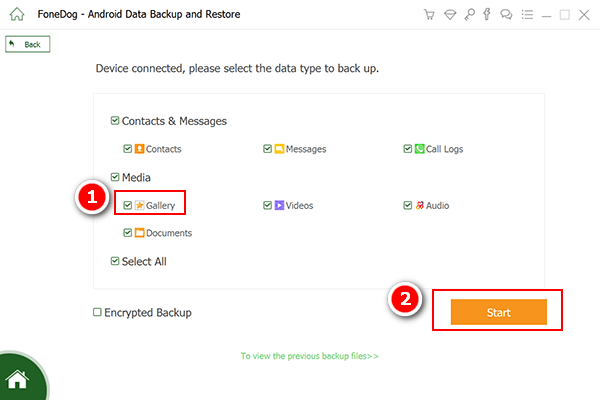
Tarama işlemi birkaç dakika sürecektir, lütfen bu olurken Android telefonunuzu bilgisayar veya dizüstü bilgisayardan ayırmayın, aksi takdirde beklenmedik bir hataya neden olabilir ve olumsuz sonuçlara neden olabilir.
Şimdilik, Fonedog Toolkit'in yedeklemesi gereken veri miktarına bağlı olacaktır, bu birkaç saniye veya birkaç dakika sürebilir.
İşlem tamamlandığında, FoneDog Toolkit size başarıyı bildirecek ve ardından başka bir "Ok" Devam etmek için.
Artık yedeğinizi düzgün bir şekilde depoladığınıza göre, artık 3. adımda daha önce ekrana geri dönebilir ve "Cihaz Verilerini Geri Yükleme."
Birden fazla yedek girişiniz varsa, hepsini kaydettiğiniz sürece hepsine erişebilirsiniz, kurtarmak istediğiniz fotoğrafın muhtemelen hangisine sahip olacağını düşünüyorsanız onu seçebilir ve "Başlama".

Artık ne tür verileri kurtarmak istediğinizi seçebilirsiniz ve devam etmek için tekrar "Fotoğraflar"a odaklanalım. Girişleri tarayabilir ve Android telefonunuza geri yüklemek isteyebileceğiniz görüntüleri seçebilirsiniz.
Sadece uygun kutuları işaretleyin ve ardından "Kurtarmak" ve işlemin bitmesini bekleyin. Ve sonunda bitirdiniz.
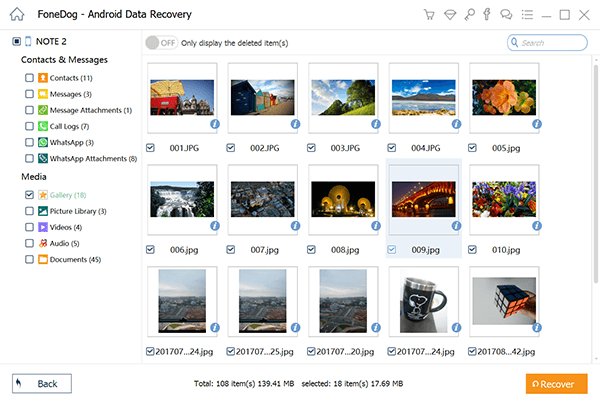
Yedeklere sahip olmak ve bunları geri yükleyebilmek, birçok insana gerçekten huzur verebilir ve geceleri biraz uyumalarına yardımcı olabilir. Google yedeklemesinden tam olarak memnun değilseniz, FoneDog Toolkit'in galeriden silinen fotoğrafları nasıl kurtaracağınız konusunda size yardımcı olmak için orada olduğunu bilmek her zaman iyidir! Kendiniz deneyin ve pişman olmayacaksınız.
Hinterlassen Sie einen Kommentar
Yorumlamak
Android Veri Yedekleme ve Geri Yükleme
FoneDog Android Veri Yedekleme ve Restoration - Android aygıtlarından verileri yedekle ve seçimli olarak mobil aygıtlara yedekleme verileri geri verin.
Ücretsiz deneme Ücretsiz denemePopüler makaleler
/
BİLGİLENDİRİCİLANGWEILIG
/
basitKOMPLİZİERT
Vielen Dank! Merhaba, Sie die Wahl:
Excellent
Değerlendirme: 4.7 / 5 (dayalı 65 yorumlar)